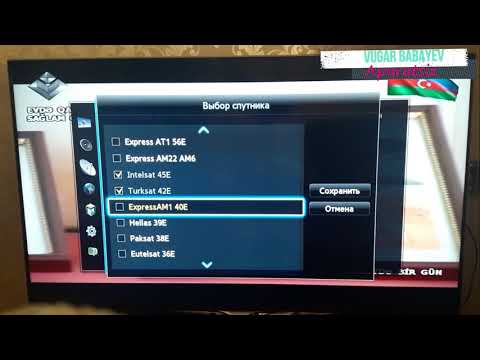Chromecast, Chrome pəncərənizi televizorunuza və ya digər ekrana yayımlamağa imkan verir. Bütün elektronikalar kimi, hər şey səhv ola bilər. Ümumiyyətlə, Chromecast'ınızdakı hər hansı bir problemi həll etməyin ən asan yolu, onu zavod parametrlərinə yenidən qurmaqdır. Daha sonra yenidən qurmalısınız, ancaq bu yalnız bir neçə dəqiqə çəkir.
Addımlar
Metod 1 /3: Chromecast Desktop Tətbiqindən istifadə

Addım 1. Kompüterinizdə Chromecast tətbiqini açın
Bu masaüstünüzdə, Başlat menyusunda və ya Proqramlar qovluğunda ola bilər.
- Chromecast tətbiqiniz yoxdursa, onu cast.google.com/chromecast/setup/ saytından əldə edə bilərsiniz.
- Bu üsul yalnız Chromecast -a qoşula bilsəniz işləyir. Seçilən bir cihaz kimi görünmürsə, bura vurun.

Addım 2. Chromecast'ınızı seçin
Şəbəkənizdə birdən çox Chromecast varsa, dəyişiklik etmək istədiyiniz birini seçməlisiniz.

Addım 3. basın
Ayarlar düymə.

Addım 4. basın
Zavod Sıfırlama düymə.
Təsdiq etmək üçün Sıfırla düyməsini basın. Bu, Chromecast'inizi zavod parametrlərinə sıfırlayacaq. İstifadə etmək üçün Chromecast kilidini yenidən qurmalısınız.
Metod 2 /3: Chromecast Mobil Tətbiqindən istifadə

Addım 1. Android cihazınızdakı Google Play Mağazasından Chromecast tətbiqini yükləyin
İOS tətbiqindən zavod sıfırlamasını həyata keçirə bilməzsiniz. Yalnız iOS tətbiqinə girişiniz varsa, Chromecast -ı əl ilə sıfırlamaq üçün bura vurun.
Bu üsul yalnız Chromecast -a qoşula bilsəniz işləyir. Seçilən bir cihaz kimi görünmürsə, bura vurun

Addım 2. Menyu düyməsini vurun
Bu yuxarı sol küncdə yerləşir

Addım 3. "Ayarlar" a vurun
Bu, Chromecast'inizin Ayarlar menyusunu açacaq.

Addım 4. "Fabrika sıfırlama Chromecast" vurun
Təsdiq etdikdən sonra, Chromecast cihazınız zavod parametrləri ilə sıfırlanacaq. Bunun üçün yenidən qurma prosesini işə salmalısınız.
Metod 3 /3: Chromecast Sıfırlama Düyməsini istifadə edin

Addım 1. TV -də Chromecast'inizi tapın
Sıfırlaya bilməsi üçün onu bağlı vəziyyətdə saxladığınızdan əmin olun. Chromecast çıxarıldıqda sıfırlana bilməz.

Addım 2. Sıfırlama düyməsini basıb saxlayın
Düymə, Chromecast dongle -nin sonunda Micro USB portunun yanında yerləşir.

Addım 3. Sıfırlama düyməsini 25 saniyə saxlayın
Chromecast üzərindəki işıq yanıb -sönməyə başlayacaq və TV ekranınızda Chromecast loqotipi və "Zavod parametrlərinə sıfırlama" mesajı görünməlidir.

Addım 4. Chromecast qurun
Yenidən qurulduqdan sonra, istifadə etməzdən əvvəl yenidən qurma prosesini keçməlisiniz.